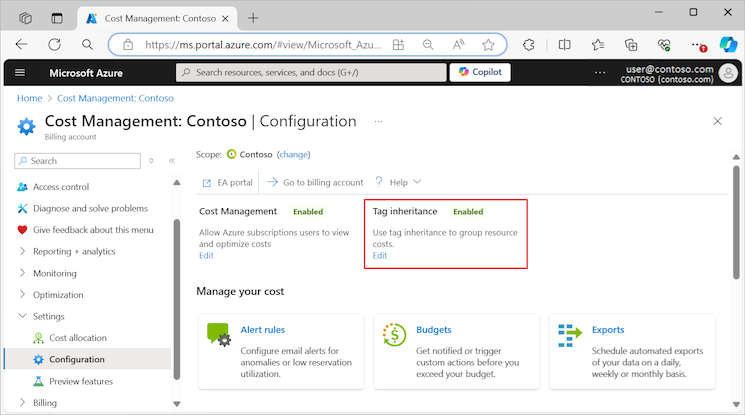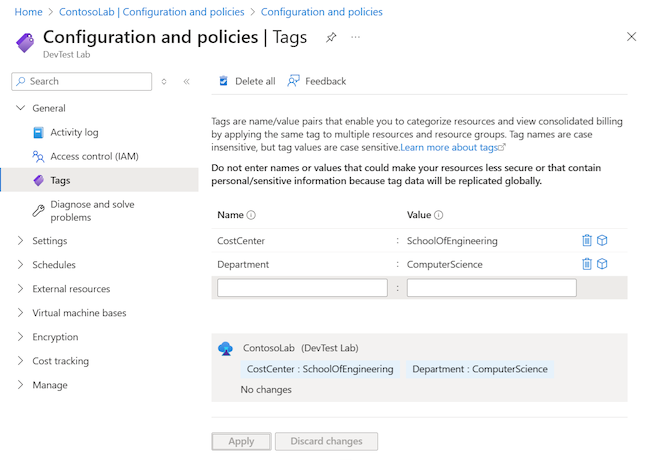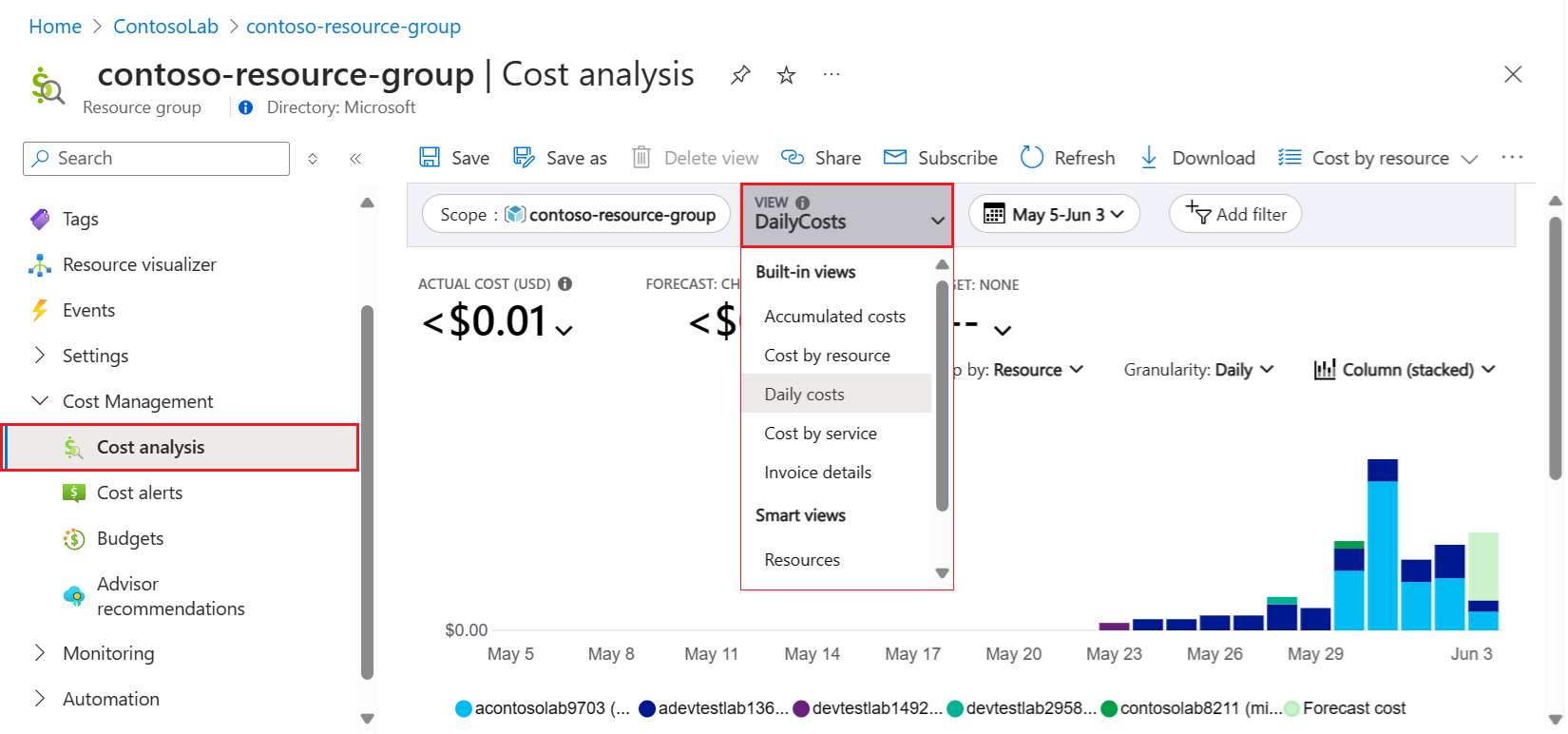Azure DevTest Labs에서 랩과 관련된 비용 추적
이 문서에서는 비용을 필터링하기 위해 랩에 태그를 적용하여 Microsoft Cost Management를 통해 랩의 비용을 추적하는 방법에 대한 정보를 제공합니다.
DevTest Labs는 랩과 관련된 리소스에 대한 추가 리소스 그룹을 만들 수 있습니다. 만든 리소스 그룹의 수는 랩에서 사용하는 기능 및 해당 설정에 따라 달라집니다. 추가 리소스 그룹 때문에 Azure Portal에서 리소스 그룹을 살펴보는 것만으로 랩의 총 비용을 파악하는 것은 간단하지 않은 경우가 많습니다. Azure Portal에서 랩당 비용의 단일 보기를 만들려면 리소스 그룹 태그를 사용할 수 있습니다.
DevTest Labs에 대한 Cost Management 적용
DevTest Labs에 비용 관리를 사용하는 프로세스에는 다음 4단계가 포함됩니다.
- Azure Portal에서 태그를 만들고 태그 상속을 사용하도록 설정합니다.
- DevTest Labs 리소스에 태그를 적용합니다.
- 사용자가 리소스 비용을 볼 수 있도록 권한을 제공합니다.
- Microsoft Cost Management를 사용하여 태그에 따라 DevTest Labs 리소스에 대한 비용을 보고 필터링합니다.
사용자가 비용 센터, 사업부, 팀 프로젝트 등에서 청구된 요금을 추적할 수 있도록 태그를 만들 수 있습니다.
이러한 단계에 대한 세부 정보는 다음 섹션에 설명되어 있습니다.
태그 만들기 및 태그 상속 사용
DevTest Labs는 환경을 만들 때 각 환경을 자체 리소스 그룹에 배치합니다. 청구를 위해 랩 태그 정의가 리소스 그룹에서 리소스로 전달되도록 태그 상속을 사용하도록 설정해야 합니다.
청구 속성 또는 Azure Policy를 통해 태그 상속을 사용하도록 설정할 수 있습니다. 청구 속성 방법은 구성이 가장 쉽고 빠릅니다. 그러나 동일한 구독의 다른 리소스에 대한 청구 보고에 영향을 미칠 수 있습니다.
다음 문서에서는 태그를 만들고 태그 상속을 사용하도록 설정하는 방법을 설명합니다.
청구 속성 메서드를 사용하여 랩이 올바르게 업데이트되는 경우 태그 상속이 사용됨을 확인할 수 있습니다.
DevTest Labs에 태그 적용
DevTest Labs는 랩 수준에서 적용된 태그를 랩에서 만든 리소스로 자동으로 전파합니다. 가상 머신의 경우 청구 가능한 리소스에 태그가 적용됩니다. 환경의 경우 환경의 리소스 그룹에 태그가 적용됩니다. 랩에 태그를 적용하려면 랩에 태그 추가의 단계를 따릅니다.
참고 항목
랩에 새 태그를 적용하면 태그가 만들어지면 새 랩 리소스에 자동으로 적용됩니다. 기존 리소스에 새 태그 또는 업데이트된 태그를 적용하려면 스크립트를 사용하여 태그를 올바르게 전파할 수 있습니다. DevTest Labs GitHub 리포지토리에 있는 Update-DevTestLabsTags 스크립트를 사용합니다.
비용을 볼 수 있는 권한 제공
DevTest Labs 사용자는 Cost Management를 사용하여 리소스에 대한 비용을 볼 수 있는 권한이 자동으로 부여되지 않습니다. 사용 권한을 추가하려면 사용자가 청구 정보를 볼 수 있도록 하는 지침에 따릅니다. 청구 판독기 액세스 권한이 아직 없는 경우 구독 수준에서 사용자에게 청구 읽기 권한자 권한을 할당합니다.
자세한 내용은 Azure 청구에 대한 액세스 관리 - Microsoft Cost Management를 참조하세요.
비용 보기 및 필터링
DevTest Labs가 Microsoft Cost Management에 대한 랩 관련 정보를 제공하도록 구성되면 Cost Management 보고 - Azure - Microsoft Cost Management를 시작할 준비가 된 것입니다. Azure Portal에서 비용을 시각화하거나, 비용 보고 정보를 다운로드하거나, Power BI를 사용하여 비용을 시각화할 수 있습니다.
랩당 비용을 빠르게 보려면 다음 단계를 수행합니다.
Azure Portal에서 랩으로 이동하여 태그가 있는 리소스 그룹을 선택합니다.
왼쪽 메뉴에서 Cost Management를 확장하고 비용 분석을 선택합니다.
비용 분석 페이지에서 드롭다운 보기 목록을 확장하고 일별 비용을 선택합니다.
비용 분석 페이지에서 그룹별 필터를 확장하고 태그를 선택한 다음 적용된 태그 중 하나를 선택합니다.
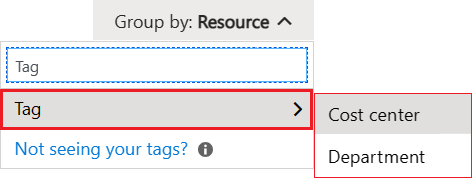
업데이트된 보기는 랩 리소스에 따라 태그별로 그룹화된 구독의 비용을 보여 줍니다. 자세한 내용은 Cost Management의 그룹 및 필터 옵션에 대한 설명서를 참조하세요.